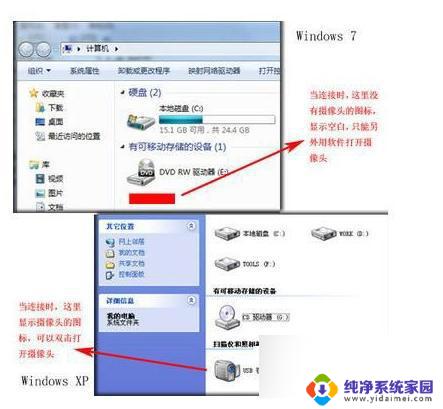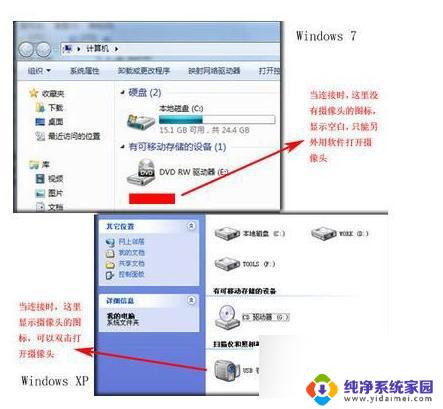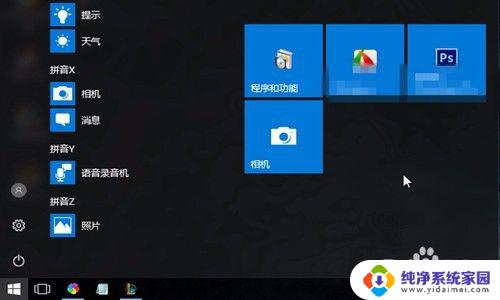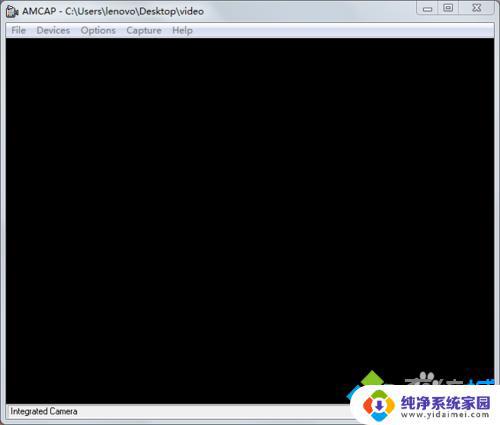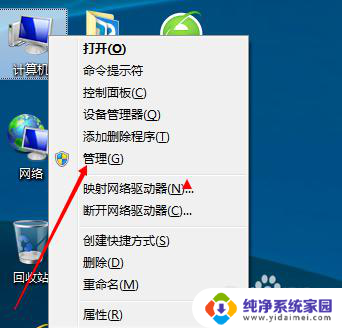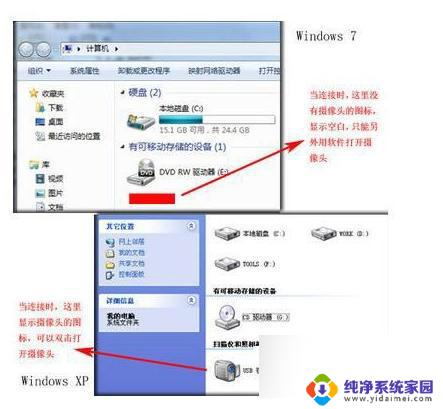windows 7 摄像头 win7系统如何打开摄像头
windows 7 摄像头,在如今的数字化时代,摄像头已经成为了我们日常生活中不可或缺的一部分,特别是在使用Windows 7操作系统的电脑上,摄像头的使用更是随处可见。在Windows 7系统中,如何打开摄像头呢?事实上打开摄像头的步骤非常简单。只需按下Win键和R键,打开运行对话框,输入devmgmt.msc并确认,然后在设备管理器中找到图像设备选项,展开后即可找到摄像头设备。双击此设备,进入属性界面,点击启用设备即可成功打开摄像头。如此简单的操作,让我们在Windows 7系统中轻松使用摄像头,畅享更多便利与乐趣。
操作方法:
1.在使用win7系统的电脑时,想要打开的菜单。当然前提是电脑有摄像头了;
方法一:
按下键盘的win+E组合快捷键或者是双击桌面上面的 计算机 图标。

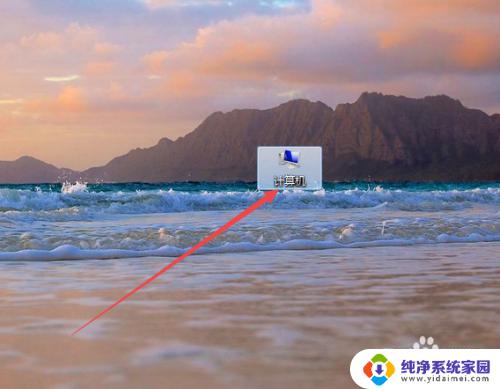
2.然后在打开的计算机页面中双击 视频设置 。
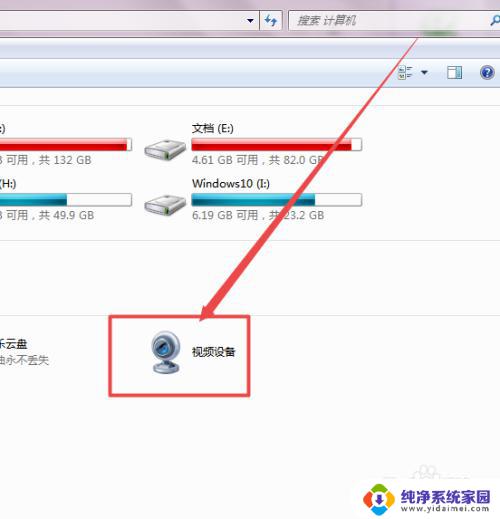
3.一会走时候,就可以打开摄像头了,然后可以根据需要拍照或者是录像。
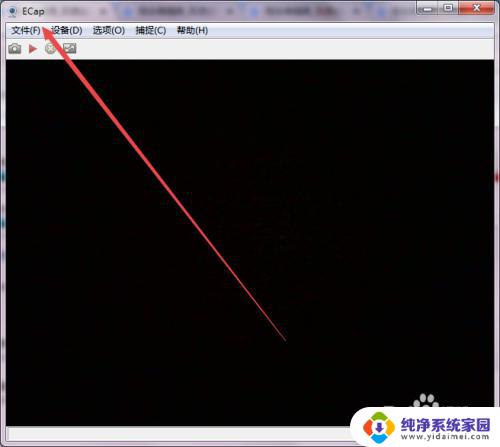
4.方法二:
双击桌面上面的 360安全卫士。
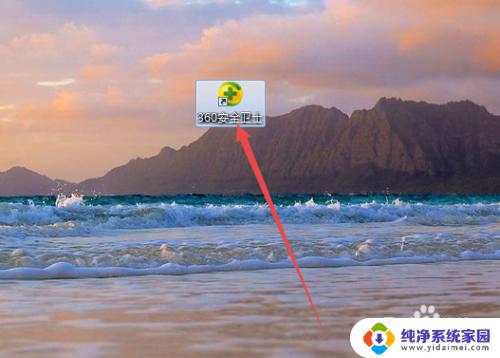
5.然后点击 功能大全 ;在打开的页面中找到 魔法摄像头 ,点击 添加 之后,也可以打开。
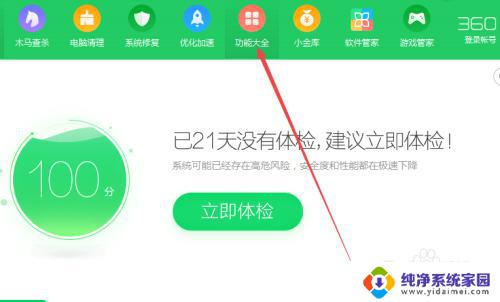
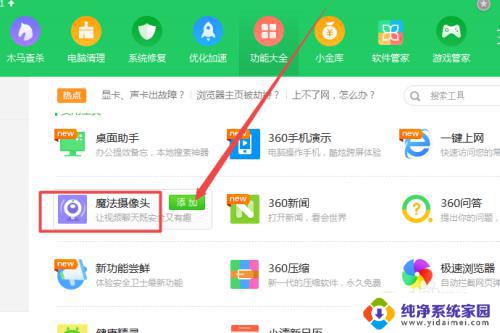
6.方法三:
登陆腾讯QQ之后,点击主面板左下角的 主菜单 图标,咋弹出的页面中点击 设置 选项。
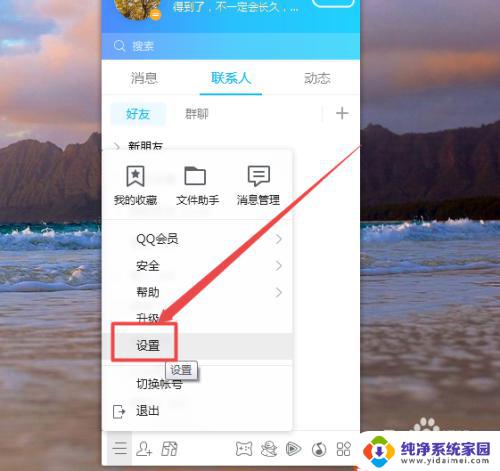
7.然后在打开的页面中点击左侧的 音视频通话 选项;在打开的页面中往下拉,然后打开摄像头即可。
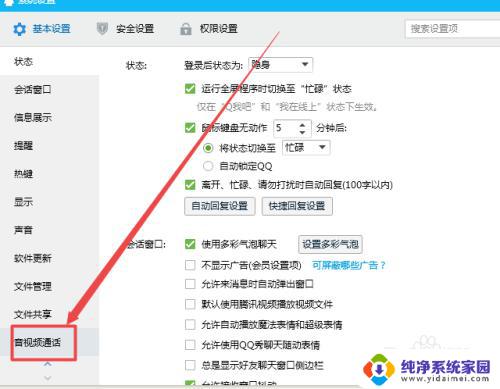
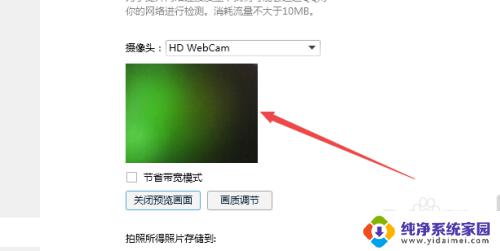
以上是有关Windows 7摄像头的全部内容,如果您遇到这种问题,请根据我们提供的方法来解决,我们希望这些方法能对您有所帮助。